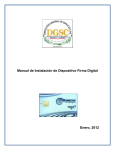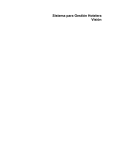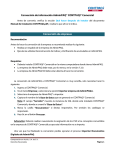Download MANUAL DE USUARIO DE LA APLICACIÓN “CONSULTA
Transcript
MANUAL DE USUARIO DE LA APLICACIÓN “CONSULTA AL REGISTRO DE ELEGIBLES” Unidad de Tecnologías de Infocomunicación Dirección General de Servicio Civil Versión 1 1 Contenido Ilustraciones ......................................................................................................................................................... 2 3. 1. Propósito .................................................................................................................................................. 3 2. Procedimiento .......................................................................................................................................... 3 2.1 Pantalla Principal .............................................................................................................................. 3 2.2 Pantalla de Inicio Sesión ................................................................................................................... 4 2.3 Pantalla de Olvide mi Contraseña .................................................................................................... 5 2.4 Pantalla de Informe .......................................................................................................................... 7 2.5 Imprimir Registro de Elegibles .......................................................................................................... 9 2.6 Salir de la aplicación ....................................................................................................................... 10 Observaciones ............................................................................................................................................ 11 Ilustraciones Ilustración 1. Pantalla Principal ............................................................................................................................ 3 Ilustración 2. Pantalla Inicio de Sesión ................................................................................................................. 4 Ilustración 3. Pantalla Olvide mi Contraseña ....................................................................................................... 6 Ilustración 4. Pantalla de Informe ........................................................................................................................ 7 Ilustración 5. Ventana de dialogo ......................................................................................................................... 8 Ilustración 6. Opciones de pantalla ...................................................................................................................... 8 Ilustración 7. Imprimir Registro de Elegibles ........................................................................................................ 9 Ilustración 8. Salir de la aplicación ..................................................................................................................... 10 2 1. Propósito En este documento se detalla los pasos que el usuario del sistema debe conocer para ingresar a la aplicación de consulta. Se detalla la funcionalidad de cada una de las secciones, así como las características o formatos que poseen los diferentes campos. El usuario a través de esta aplicación puede consultar su condición en el (los) Registro(s) de Elegibles. Usted observará el detalle de la(s) clase(s) de puesto(s) en el (los) que está elegible, la(s) especialidad(es), la(s) calificación(es) y la(s) posición(es) que ocupa al momento de realizar la consulta. 2. Procedimiento 2.1 Pantalla Principal 2.1.1 El usuario debe ingresar a la sección de “Trámites y servicios” bajo la viñeta “Servicios: Reclutamiento y Selección” con nombre “Consulta al registro de elegibles”. 2.1.2 Seguidamente, se mostrará la pantalla con la información general, en la cual se menciona las cualidades y validez de la información que se muestra en la aplicación, el usuario para continuar debe Aceptar las condiciones mencionadas. Ilustración 1. Pantalla Principal 3 2.2 Pantalla de Inicio Sesión 2.2.1 Una vez, aceptada las condiciones mencionadas el sistema direcciona al usuario a la pantalla de “Iniciar Sesión” de la aplicación, en la cual se debe digitar las credenciales que se indican. Esta página posee los siguientes campos: Identificación: Debe utilizar el siguiente formato 101110111. No digite guiones ni espacios en blanco. Contraseña: La contraseña debe tener como mínimo 6 caracteres-alfanuméricos. Coordenada 1 (Tarjeta dinámica*) Coordenada 2 (Tarjeta dinámica*) Después de digitar los campos correspondientes y con el formato correcto, el usuario debe presionar el botón Iniciar Sesión, si los datos son correctos, el sistema autenticará al usuario y se mostrará la pantalla con el “informe de posición en el registro de elegibles”. En caso contrario, el sistema le indicará con un mensaje el error en la información. Ilustración 2. Pantalla Inicio de Sesión 4 *El acceso a esta información es personal y para ello debe utilizar su clave dinámica. La clave dinámica es de uso personal y confidencial, por lo tanto, la Dirección General de Servicio Civil, NO SE HACE RESPONSABLE POR EL USO INADECUADO DE ESTE DOCUMENTO. 2.3 Pantalla de Olvide mi Contraseña 2.3.1 Si el usuario tiene problemas con su contraseña o clave dinámica, el sistema brinda la opción “Olvidé mi Contraseña”, esta pantalla posee dos funciones específicas: A) Enviar tarjeta dinámica al correo: Esta función le permite al usuario enviar nuevamente al correo electrónico registrado en la oferta de servicios la tarjeta dinámica. Para esta opción, el sistema necesita validar los siguientes campos: Nacionalidad: lista desplegable de opciones en la cual se debe seleccionar una. Identificación: Debe utilizar el siguiente formato 101110111. No digite guiones ni espacios en blanco. Fecha de Nacimiento: debe utilizar el siguiente formato día/mes/año (##/##/####). Ejemplo: 01/01/2014 Seguidamente, debe presionar el botón con el nombre de Enviar tarjeta dinámica al correo. *Si su correo electrónico asociado para el envío de la tarjeta dinámica se encuentra incorrecto, debe presentarse con su cédula de identidad y el formulario de solicitud de modificación de los datos de la oferta en la plataforma de servicios para su tramitación. Este trámite se realiza en forma personal. Si usted autoriza a otra persona, deberá hacer un oficio indicando el nombre y número de la persona autorizada y adjuntar copia de la cédula por ambos lados. B) Cambiar la contraseña: Esta función le permite al usuario cambiar la contraseña anterior, el sistema debe validar los siguientes campos: 5 Nacionalidad: lista desplegable de opciones en la cual se debe seleccionar una. Identificación: Debe utilizar el siguiente formato 101110111. No digite guiones ni espacios en blanco. Fecha de Nacimiento: debe utilizar el siguiente formato día/mes/año (##/##/####). Ejemplo: 01/01/2014 Coordenada 1 (Tarjeta dinámica) Coordenada 2 (Tarjeta dinámica) Al completar los datos anteriores, se debe presionar el botón con el nombre Verificar, si los datos son correctos se habilitará los campos de Contraseña, Contraseña (Repita) y el botón Cambiar su Contraseña; cabe mencionar que los campos Contraseña y Contraseña (Repita) deben ser iguales, en caso contrario el sistema le indicará el error. Ilustración 3. Pantalla Olvide mi Contraseña 6 2.4 Pantalla de Informe 2.4.1 Al Iniciar Sesión de la manera correcta, el sistema muestra en la pantalla los datos personales del usuario, la fecha de la consulta, las condiciones de validez del documento y las posibles variantes en las posiciones. También se muestra el Reporte del oferente con la información de las clases que poseen una calificación en el registro de elegibles. Ilustración 4. Pantalla de Informe 7 2.4.2 Si el oferente no posee ningún detalle válido en el registro de elegibles, se desplegará un mensaje informándole de la situación. Ilustración 5. Ventana de dialogo En la parte superior de la pantalla, la aplicación posee dos opciones: Imprimir Registro de Elegibles Salir de la aplicación Ilustración 6. Opciones de pantalla 8 2.5 Imprimir Registro de Elegibles Permite al usuario descargar el archivo en PDF con la información anteriormente mencionada. Presionar la opción Descargar en PDF para Impresión en la parte superior de la pantalla. Ilustración 7. Imprimir Registro de Elegibles 9 2.6 Salir de la aplicación Permite al usuario cerrar por completo la aplicación una vez terminada la sesión de consulta. Presionamos el botón de Salir de la aplicación, y aceptamos la confirmación de la acción con las opciones “Yes”. Ilustración 8. Salir de la aplicación 10 3. Observaciones 3.1 El acceso a esta información es personal y para ello debe utilizar su clave dinámica. La clave dinámica es de uso personal y confidencial, por lo tanto, la Dirección General de Servicio Civil, NO SE HACE RESPONSABLE POR EL USO INADECUADO DE ESTE DOCUMENTO. Guárdela en un lugar seguro. Siempre la requerirá para realizar trámites relacionados con su Oferta de Servicios y la inscripción en nuevos concursos. 3.2 La posición en el Registro de Elegibles es variable. Su posición puede ascender o descender, por diferentes causas, entre ellas: la cantidad de elegibles que salen o entran de un determinado Registro de Elegibles, resultado de la confección o desarme de nóminas para llenar puestos vacantes, la tramitación de pruebas extraordinarias o de ampliación de ofertas. 3.3 Si tiene alguna consulta o duda contáctenos al correo electrónico [email protected]. 11